Come trovare l'ID pagina e l'ID post di WordPress?
Pubblicato: 2020-11-03In qualità di proprietario di un sito aziendale, potresti imbatterti in una situazione in cui devi accedere alla pagina o all'ID post per un post o una pagina specifici. Può essere tenere traccia di tutti i contenuti del tuo sito Web o accedere a contenuti specifici.
Bene, in tal caso, se non sai come trovare l'ID pagina e l'ID post di WordPress, dovresti leggere questo articolo.
Ecco tutto quello che c'è da sapere sulla ricerca di ID in WordPress. Parleremo anche dei diversi strumenti e tecniche per la tua soluzione. Continua a leggere per scoprire di più.
Sommario
- Che cos'è l'ID pagina e l'ID post in WordPress?
- Come trovare un ID pagina e un ID post di WordPress?
- 1. Manualmente
- 2. Utilizzo del plug-in
- 3. Utilizzo di PHP
- Come trovare un ID categoria e un ID tag?
- Come trovare l'ID multimediale in WordPress?
- Conclusione
Che cos'è l'ID pagina e l'ID post in WordPress?
WordPress assegna a ogni contenuto del tuo sito un numero di identificazione univoco. Che si tratti di un post, di una pagina, di un media o di un commento, ogni contenuto ottiene un ID univoco che aiuta WordPress a tenere traccia dei contenuti del tuo sito.
Ogni volta che cerchi un contenuto specifico, WordPress recupera il contenuto per te, utilizzando l'ID univoco. Inoltre, gli ID di pagina o post di WordPress sono utili anche durante la codifica. Puoi usarlo mentre aggiungi frammenti di codice al tuo sito o lavori o temi, plugin o widget. Puoi apportare modifiche specifiche anche a ID specifici.
Pertanto, trovare una pagina WordPress o un ID post ti dà molto più controllo sul tuo sito WordPress. Ora la domanda è come trovare l'ID pagina e l'ID post di WordPress.
Come trovare un ID pagina e un ID post di WordPress?
È facile. Ci sono molti modi per farlo. Puoi farlo manualmente o utilizzare un plug-in o utilizzare PHP. Discuteremo ciascuno di questi metodi di seguito.
1. Manualmente
Per scoprire manualmente l'ID pagina o un ID post in WordPress, è necessario seguire i passaggi seguenti.
Per l'ID pagina,
- Vai alla dashboard di amministrazione di WordPress e fai clic su Pagine > Tutte le pagine.
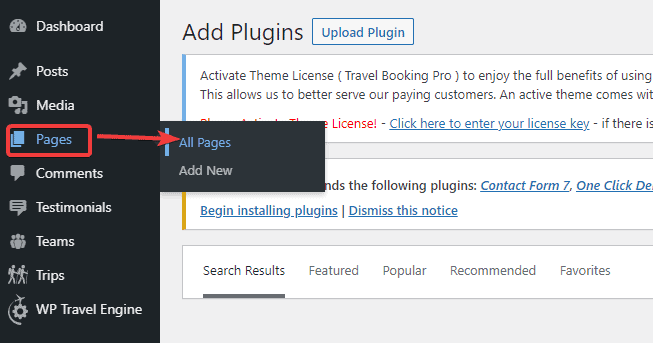
- Fare clic sulla pagina in cui si desidera trovare l'ID dall'elenco.
- Dopo aver fatto clic sulla pagina, si desidera trovare l'ID. Guarda l'indirizzo URL nella barra degli indirizzi del tuo browser web. Lì troverai il numero ID della pagina all'interno dell'URL.
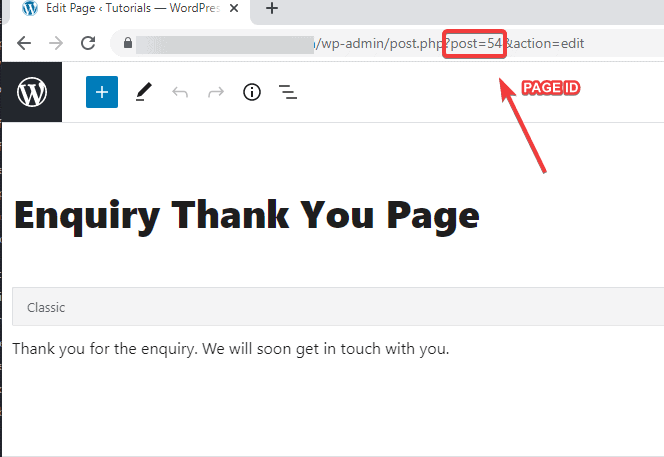
Allo stesso modo, per trovare l'ID del post,
- Vai alla dashboard di amministrazione di WordPress e fai clic su Post > Tutti i post.
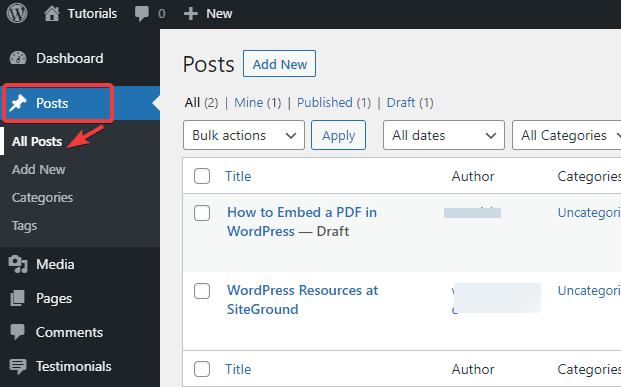
- Fare clic sul post di cui si desidera trovare l'ID dall'elenco.
- Dopo aver fatto clic sul post, cerca l'ID. Guarda l'indirizzo URL nella barra degli indirizzi del tuo browser web. Lì troverai il numero ID del post all'interno dell'URL.
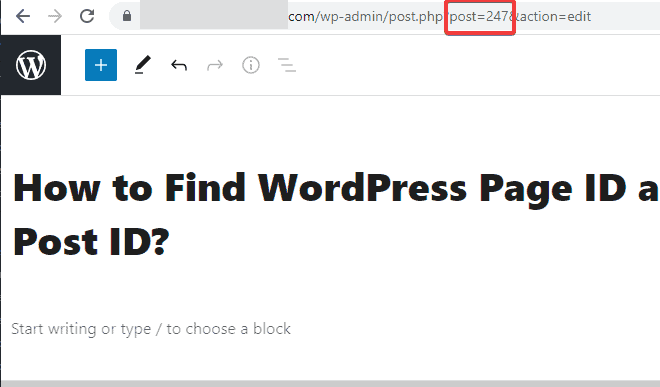
2. Utilizzo del plug-in
Invece di cercare ID negli URL, puoi utilizzare un plug-in per trovare le pagine di WordPress o gli ID dei post. Il plugin semplifica il tuo lavoro facendo tutto il lavoro per te. Ti presentano il numero ID senza che tu debba affrontare alcun problema.
Qui abbiamo tre migliori plugin per trovare pagine o ID post di WordPress.
Rivela gli ID
Reveal IDs è al primo posto come uno dei migliori plugin per visualizzare gli ID in modo rapido e bello. È un nome di fiducia tra gli utenti di WordPress. Con oltre 70.000 installazioni, Reveal IDs ti assicura un servizio di qualità e anche quello, con un utilizzo minimo di risorse.

Questo plug-in ha la possibilità di visualizzare tutti i tuoi ID contenuto nel menu di amministrazione. Puoi scegliere se mostrare o meno l'ID.
Supporta più lingue e viene aggiornato regolarmente. Puoi scaricarlo, installarlo, attivarlo e il gioco è fatto. Il plugin fa il resto per te mentre ti siedi e ti rilassi.
Mostra ID
Mostra ID di 99 Robots è un'altra eccellente opzione per i plug-in che ti aiutano a trovare l'ID della pagina di WordPress e l'ID del post di qualsiasi contenuto sul tuo sito web. È leggero e facile da usare.
Attiva il plugin una volta installato, e questo è tutto. Non è necessario configurare alcuna impostazione. Una volta avviato il plug-in, viene aggiunta una colonna aggiuntiva nella pagina di amministrazione che mostra gli ID di tutti i tuoi contenuti, inclusi post, pagine, categorie, ecc.
La cosa migliore del plug-in Show IDs è che supporta tipi di post personalizzati e tassonomie personalizzate.
Cattura ID
Catch ID di Catch Plugins è un altro eccellente plug-in per trovare l'ID pagina, l'ID post, l'ID categoria, l'ID tag, l'ID media, l'ID collegamenti e l'ID utente di WordPress. Questo ti aiuta a recuperare facilmente i tuoi contenuti quando necessario.
Per i programmatori, conoscere gli ID dei contenuti può essere di grande aiuto. Per utilizzare questo plugin, installalo e attivalo. Quindi vedrai una nuova colonna chiamata ID con ID per tutti i contenuti. Puoi scegliere di visualizzarlo o meno.
Con oltre 30.000 installazioni e aggiornamenti frequenti, questo plugin è davvero quello di cui ti puoi fidare.
3. Utilizzo di PHP
Se non lo sai già, troppi plugin possono rallentare la velocità di caricamento del tuo sito web. Puoi utilizzare questo metodo alternativo per trovare ID di post o pagine.
Poiché WordPress utilizza PHP, questo metodo consente di utilizzare la funzione PHP denominata funzione_ID(). Ti aiuta a recuperare gli ID di qualsiasi contenuto sul sito web.
Ecco come puoi usarlo:
<p>Post Number: <?php the_ID(); ?></p>Poiché la funzione_ID() viene aggiunta all'interno del ciclo, stamperà l'ID corrente.
Come trovare un ID categoria e un ID tag?
È facile trovare ID di tassonomie come categorie e tag. Per questo, devi seguire una procedura simile a quella di trovare un ID post o un ID pagina.
Vai a Messaggi > Categorie o Messaggi > Tag e seleziona la categoria o il tag che desideri identificare. Fare clic sul pulsante "Modifica".
Controllare l'URL nella barra degli indirizzi del browser web. Vedrai una stringa simile a questa:
tag_ID=NUMERO. Questo è l'ID della categoria/tag.
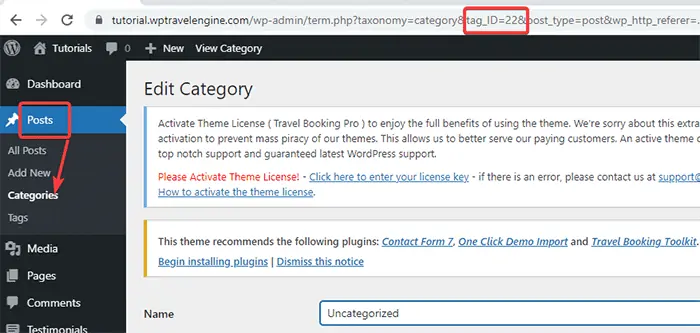
Come trovare l'ID multimediale in WordPress?
Quando cerchi un ID multimediale, un ID di un'immagine o altri file multimediali, vai su Media > Libreria nella dashboard di amministrazione di WordPress.
Seleziona il file multimediale che desideri identificare e fai clic su di esso. Verrà visualizzata una schermata "Dettagli allegato". Controllare l'URL per ottenere l'ID del file multimediale. L'ID viene visualizzato come articolo=NUMERO.
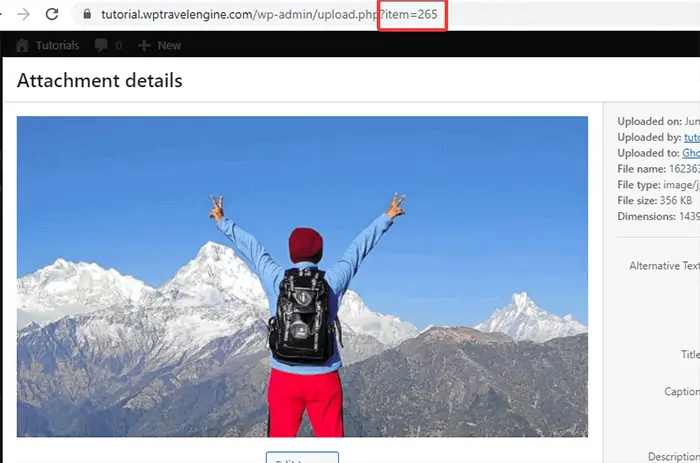
Conclusione
Ci auguriamo che tu abbia imparato tutti i diversi metodi di ID di pagina e post di WordPress, inclusi altri ID di contenuto. Puoi utilizzare questi metodi per recuperare facilmente qualsiasi contenuto sul tuo sito web.
La scelta di un plug-in per svolgere il lavoro o l'esecuzione manuale da soli può dipendere dallo scopo e dalle preferenze. Per favore condividi la tua esperienza nella sezione commenti qui sotto.
Abbiamo anche un articolo su Come duplicare un post o una pagina di WordPress. Se vuoi leggere altri articoli preziosi su WordPress, troverai questo articolo utile.
